-
U盘数据怎么恢复,小编告诉你使用恢复工具恢复U盘数据
- 2017-11-29 10:01:25 来源:windows10系统之家 作者:爱win10
在使用U盘的过程中,总是伴随了一些意外,就如无意中将u盘格式化了,那样U盘中的数据彻底没有了,但是如果其中还有很多的重要数据,该怎么办?U盘中的数据还能恢复吗?要是在以前还真不好说,但是在科技发达的今天,这简直就是轻而易举的事,下面,小编就来教大家使用使用恢复工具恢复U盘数据的操作方法。
U盘,因小巧、价格便宜,便于携带,模样可爱等特点的移动存储设备,而被广泛的使用。现在很多学生、工作者都广泛的使用U盘来储存数据文件,但是,在使用的过程中,经常会出现一些数据丢失方面的问题让大家非常的头痛。为此,小编这就给大家分享使用恢复工具恢复U盘数据的方法。
U盘数据怎么恢复
在浏览器中搜索recuva并下载。
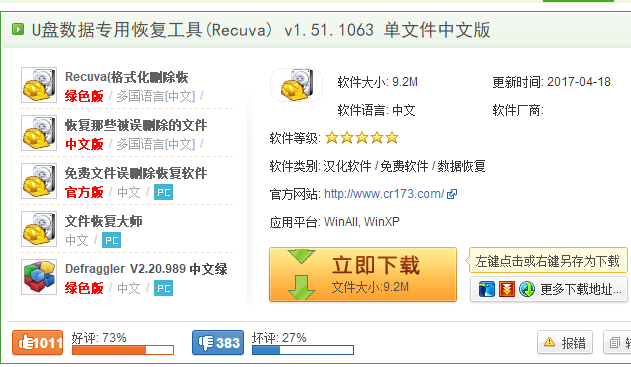
恢复U盘数据系统软件图解1
逐步按照要求安装。
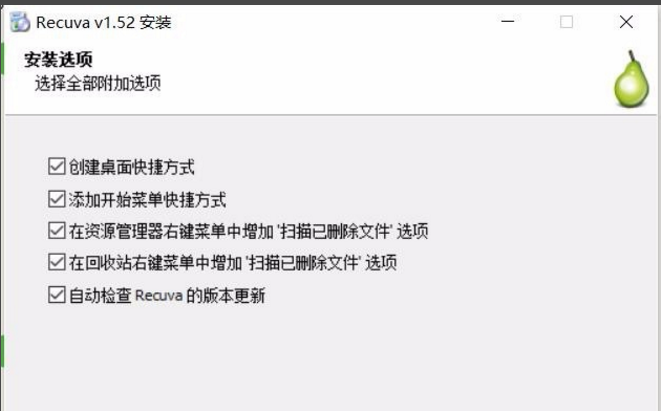
U盘数据系统软件图解2
安装完成后打开recuva软件。
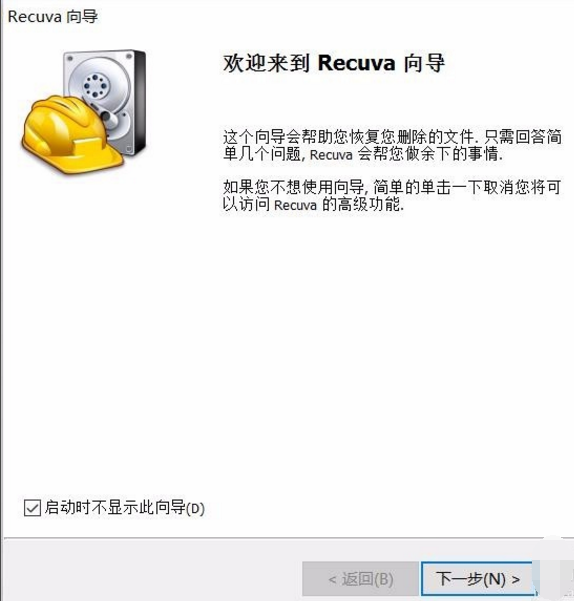
恢复U盘数据系统软件图解3
选择要恢复的文件类型。可以减小搜索的范围,提高恢复速度。
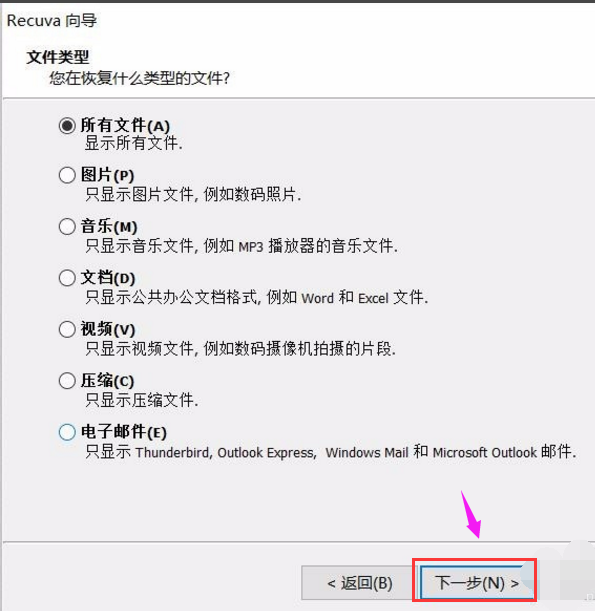
U盘数据系统软件图解4
准确填写恢复位置,缩小搜索范围。
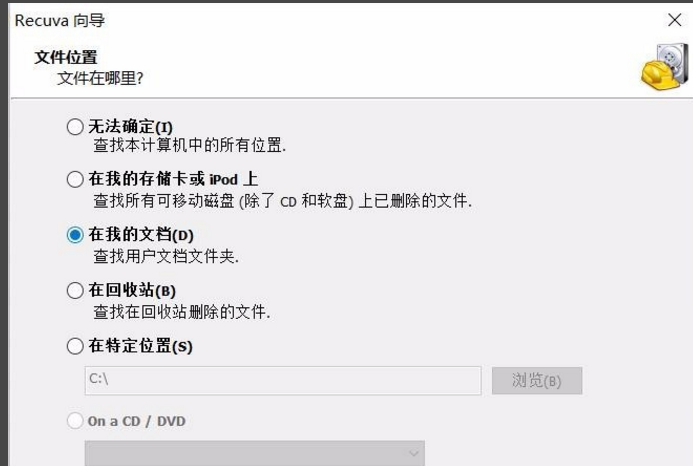
U盘数据系统软件图解5
接着就可以开始查找了。找到要恢复的文件后单击,
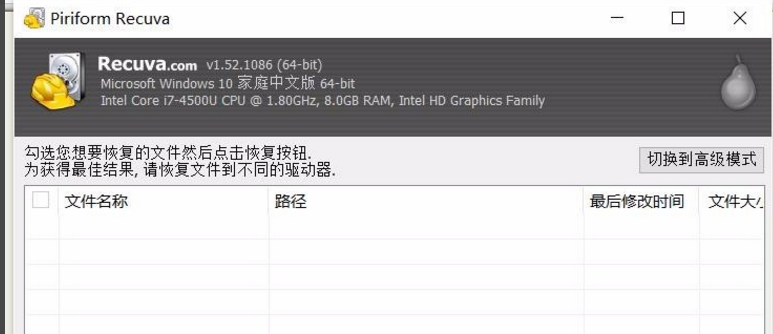
U盘系统软件图解6
并且点击右下角的恢复,文件就有出现在电脑上

U盘数据系统软件图解7
以上就是使用恢复工具恢复U盘数据的操作了。
猜您喜欢
- u盘启动盘制作工具哪个好用?之家教您..2018-10-23
- 迷你u盘怎么格式化,小编告诉你如何格..2017-11-30
- 如何制作U盘启动盘,小编告诉你u盘制作..2017-11-16
- 电脑用U盘重装系统教程2023-02-08
- 惠普笔记本uefi pxe boot怎么弄..2017-06-16
- u盘病毒专杀,小编告诉你如何如何清除U..2018-01-29
相关推荐
- 点击退出U盘没反应 2017-05-01
- u盘病毒免疫,小编告诉你如何防止U盘中.. 2017-12-26
- uefi安装mac os系统图文教程 2017-06-12
- 小编告诉你u盘无法识别怎么办.. 2017-08-24
- 小编告诉你电脑mbr转gpt 2017-09-06
- 硬盘格式转换,小编告诉你如何将硬盘mb.. 2018-06-08





 魔法猪一健重装系统win10
魔法猪一健重装系统win10
 装机吧重装系统win10
装机吧重装系统win10
 系统之家一键重装
系统之家一键重装
 小白重装win10
小白重装win10
 Windows 7 Folder Background Changer v1.1 汉化版 (Windows7文件夹背景修改)
Windows 7 Folder Background Changer v1.1 汉化版 (Windows7文件夹背景修改) Total Uninstall v6.3.1 简体中文注册版 (完全卸载)
Total Uninstall v6.3.1 简体中文注册版 (完全卸载) Internet Explorer 8.0 For XP 正式版
Internet Explorer 8.0 For XP 正式版 Kinza浏览器 v6.0.0官方版
Kinza浏览器 v6.0.0官方版 系统之家 ghost win7 64位免激活旗舰版v2023.05
系统之家 ghost win7 64位免激活旗舰版v2023.05 雨林木风Ghost win8 32位专业版v201702
雨林木风Ghost win8 32位专业版v201702 无极浏览器 v
无极浏览器 v QQ2013beta2(
QQ2013beta2( 小白系统ghos
小白系统ghos 扣扣小助手v2
扣扣小助手v2 LawlietFox v
LawlietFox v 小白系统 gho
小白系统 gho ScreenSnag v
ScreenSnag v 傲游浏览器测
傲游浏览器测 七星浏览器 v
七星浏览器 v web browse o
web browse o 粤公网安备 44130202001061号
粤公网安备 44130202001061号